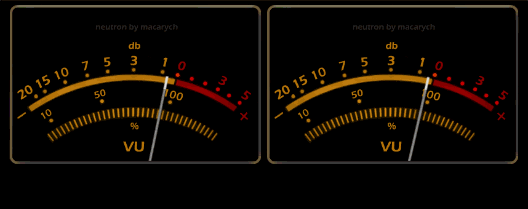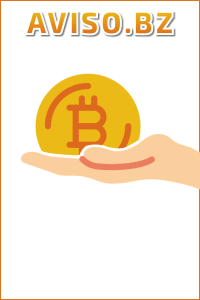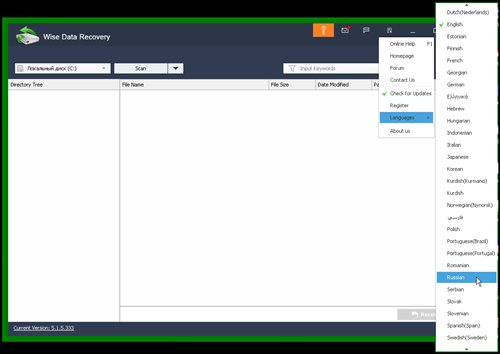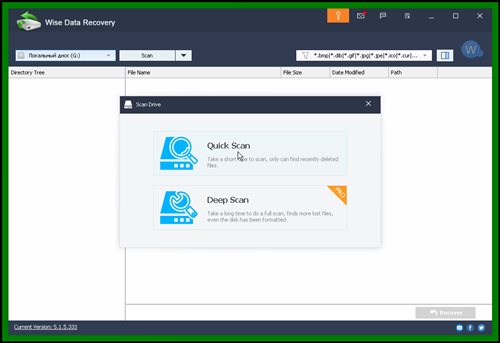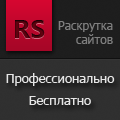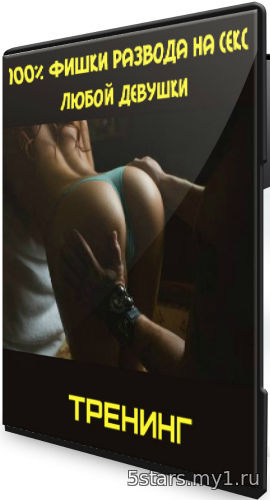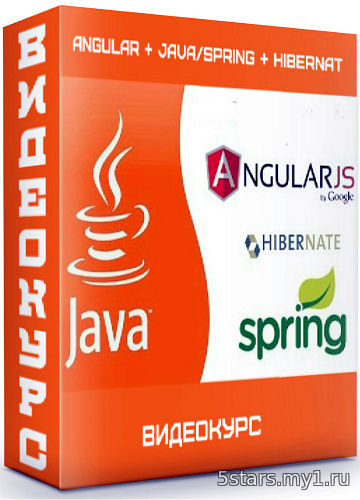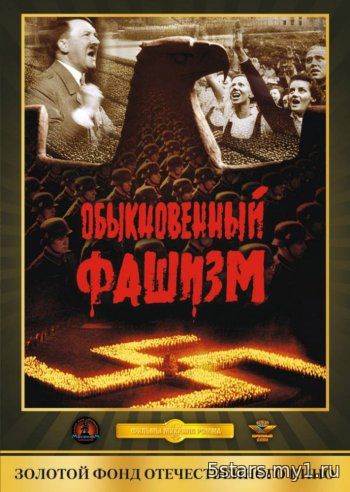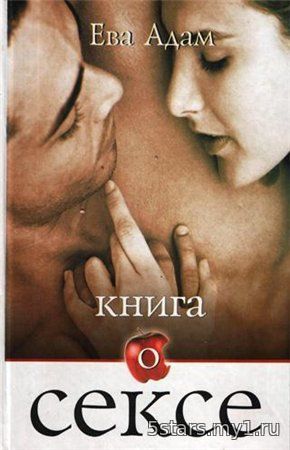Утилита Wise Data Recovery предназначена для восстановления случайно удалённых файлов на локальных дисках вашего компьютера. Для работы утилиты Вы должны задать локальный диск и кликнуть по кнопке Поиск. Утилита автоматически просканирует выбранный локальный диск и выведет информацию в двух-панельном окне. Левая панель – Каталог (перечислены каталоги в которых найдены удаленные файлы). Правая панель - список всех найденных файлов в виде таблицы с полями: Имя файла, Размер файла, Дата изменения, Каталог – полный путь к файлу. Вам необходимо пометить файлы, которые Вы хотите восстановить, кликнуть по кнопке Восстановить и указать место куда сохранить выбранные файлы (это должен быть другой локальный диск или съемный носитель). Утилита расчитана на обычного пользователя, не требует инсталляции и может работать с любого съемного носителя.
Основные функциональные возможности утилиты:
* Быстрое сканирование при интуитивно простом и понятном интерфейсе.
* Два режима сканирования:
1. Quick Scan/Быстрое сканирование;
2. Deep Scan/Глубокое сканирование.
* Поддержка поиска конкретных типов файлов с использованием фильтра. Доступны варианты:
- Изображения: JPG/JPEG, TIFF/TIF, PNG, BMP, GIF, PSD, CRW, CR2, NEF, ORF, SR2, MRW, DCR, WMF, RAW, SWF, SVG, RAF, DNG, etc;
- Аудио: AIF/AIFF, M4A, MP3, WAV, WMA, APE, MID/MIDI, RealAudio, VQF,FLV, MKV, MPG, M4V, RM/RMVB, OGG, AAC, WMV,APE, etc;
- Видео: AVI, MOV, MP4, M4V, 3GP, 3G2, WMV, MKV, ASF, FLV, SWF, MPG, RM/RMVB, MPEG, etc;
- Документы: DOC/DOCX, XLS/XLSX, PPT/PPTX, PDF, CWK, HTML/HTM, INDD, EPS, etc;
- Другие файлы: Such as Archives(ZIP, RAR, SIT, ISO etc.), exe, html, SITX, etc;
- Письма: PST, DBX, EMLX, etc (from Outlook, Outlook Express, etc).
* Отображение результатов поиска в двух-панельном окне. Левая панель – Каталог (перечислены каталоги в которых найдены удаленные файлы). Правая панель - список всех найденных файлов в виде таблицы с полями: Имя файла, Размер файла, Дата изменения, Каталог – полный путь к файлу.
* Восстановление фотографий/изображений (.jpg, .png, .gif. и т.п.), документов (Word, txt, Excel и т.п.), электронных писем, аудио/видео файлов, архивов и др.
* Поддержка предпросмотра выделенного файла, однако эта возможность сильно ограничена в основном простыми текстовыми и графическими файлами (доступно в Pro-версии).
Работа с программой
* Грамотно построенная стратегия поиска и правильное использование возможностей программы быстрее приведут к конкретному результату:
Шаг 1. Запустите программу и выберите соответствующий локальный диск/местоположение потерянных данных (этот диск и будет сканироваться на предмет наличия потерянных данных, а также конкретные типы файлов);
Шаг 2. Запустите сканирование (клик по кнопке: Scan/Поиск) и дождитесь его окончания. Отсортируйте, при необходимости, результаты поиска с помощью фильтра, проверьте найденные файлы на возможность их восстановления по доступным полям в правой панели и пометьте нужные.
Шаг 3. Для восстановления потребуется еще указать место куда поместить восстановленный файл/файлы.
Шаг 4. Собственно восстановление, которое происходит в автоматическом режиме.
Рекомендации по восстановлению данных
* Приступайте к восстановлению данных как можно скорее.
* Если требуется восстановить файлы с системного жесткого диска, то его нужно подключить к другому компьютеру. Не восстанавливайте информацию с того диска, с которого Вы загружаете операционную систему в данный момент времени.
* В случае случайного удаления данных, не записывайте на жесткий диск никакой другой информации, файлов, программ и т.д. Этим самым Вы страхуетесь от того, что место, где расположена удаленная информация будет использовано операционной системой для записи новых файлов.
* Не разрешайте запуск утилит CHKDSK или SCANDISK. Данные программы могут запуститься автоматически при перезагрузке компьютера, что может усложнить последующее восстановление данных.
* Постарайтесь вспомнить и запишите информацию об именах файлов и каталогов, которые нужно восстановить в первую очередь.
* Не храните важные данные на системном диске - именно системный диск самое ненадежное место для этой цели.
* Не используйте сложную иерахическую структуру каталогов. Каждый уровень вложенности снижает вероятность успешного восстановления данных.
* Важные данные целесообразно группировать по типу (расширению файла) - однотипные файлы, расположенные компактно, легче восстанавливать.
* Как показала практика, более успешно восстанавливаются случайно удалённые файлы из Корзины.
Особенности версии
* Cборка работает с любого места на жестком диске, или с флешки.
* Сразу, после распаковки архива в нужный каталог, программа готова к работе.
Системные требования:
* Платформы:
- Windows 8 (All Windows Editions, including both 32-bit and 64-bit)
- Windows 7 (All Windows Editions, including both 32-bit and 64-bit)
- Windows 2008 (All Windows Editions)
- Windows Vista (All Windows Editions, including both 32-bit and 64-bit)
- Windows 2003 (All Windows Editions)
- Windows XP (All Windows Editions, including both 32-bit and 64-bit)
* Процессор - не менее Pentium 233 MHz.
* ОЗУ – не менее 32 MB,
* Свободное пространство на жестком диске - не менее 20 MB.
Полное название: Wise Data Recovery 5.1.5 Portable
Год выпуска: 2020
Версия: 5.1.5.333
Оф.сайт: www.wisecleaner.com/PCE/Help/freedatarecovery/
Язык интерфейса: MUI (Русский имеется)
Лекарство: не требуется
Платформа: Windows XP/Vista/7/8/8.1/10, Server 2003/2008 (32/64-bit)
Размер: 5,3 МB
Формат: rar
Скриншоты: (миниатюры кликабельные - поддерживается просмотр в улучшенном качестве)
|




 BestChange.ru – популярный сервис по подбору выгодных обменных пунктов электронных валют, который поможет вам производить свои обмены безопасно и с минимальными потерями на комиссиях.
BestChange.ru – популярный сервис по подбору выгодных обменных пунктов электронных валют, который поможет вам производить свои обмены безопасно и с минимальными потерями на комиссиях.